TL13: TeXiendo redes de colaboración

OBJETIVO:
Con esta actividad aprenderás a usar una aplicación en la nube para trabajar con LaTeX sin necesidad de instalarlo.
INTRODUCCIÓN:
Afortunadamente, existe Overleaf, una alternativa que nos permite usar LaTeX prácticamente en cualquier dispositivo con conexión a Internet, trabajar grupalmente en tiempo real en un mismo documento de .tex, y también compartir y distribuir nuestros documentos científicos, siempre con la posibilidad de descargar los archivos asociados para eventualmente retomarlos en equipos de cómputo con LaTeX instalado.
DESCRIPCIÓN:
I. Ingresa a Overleaf y crea una cuenta.
II. Una vez abierta tu sesión de Overleaf, verás tu espacio de administración de proyectos. Haz clic en ![]() y enseguida elige la opción "Proyecto vacío". Se abrirá una nueva ventana del navegador en la que verás ahora tu espacio de edición con dos secciones: primero, a la izquierda, un editor y luego, a la derecha, un previsualizador que se actualizará en tiempo real en función de los cambios detectados en el editor.
y enseguida elige la opción "Proyecto vacío". Se abrirá una nueva ventana del navegador en la que verás ahora tu espacio de edición con dos secciones: primero, a la izquierda, un editor y luego, a la derecha, un previsualizador que se actualizará en tiempo real en función de los cambios detectados en el editor.
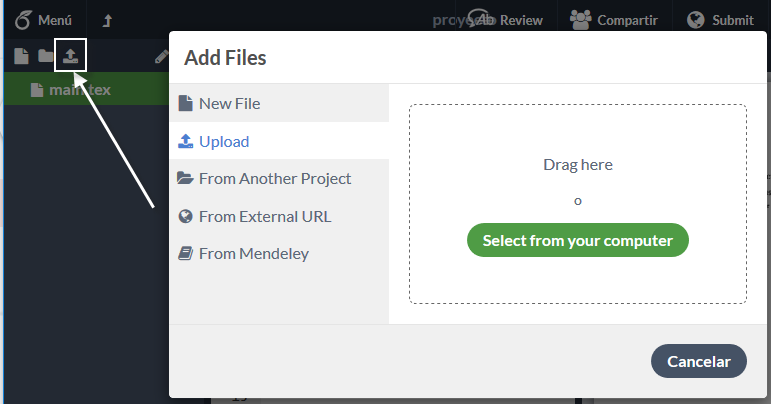
IV. Overleaf guardará automáticamente y de manera constante los cambios hechos al documento, por lo que no es necesario reparar en este aspecto. Sin embargo, es importante renombrar el proyecto desde tu espacio de administración para su mejor manejo, en este caso a "PV11 <tus iniciales> (versión en línea)".
¡Muy bien!, ahora sabes cómo subir a la nube los archivos .tex almacenados en tu laptop o PC de escritorio.
Nota que también puedes hacer el proceso inverso, es decir, descargar en tu equipo de cómputo los archivos .tex generados directamente desde Overleaf al hacer clic en ![]() :
:
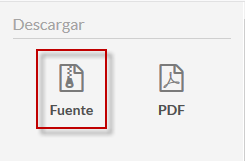
V. Hecho esto, ingresa al espacio de edición del proyecto y haz clic en ![]() . Copia la URL que te permite compartir tu archivo con privilegios de edición:
. Copia la URL que te permite compartir tu archivo con privilegios de edición:
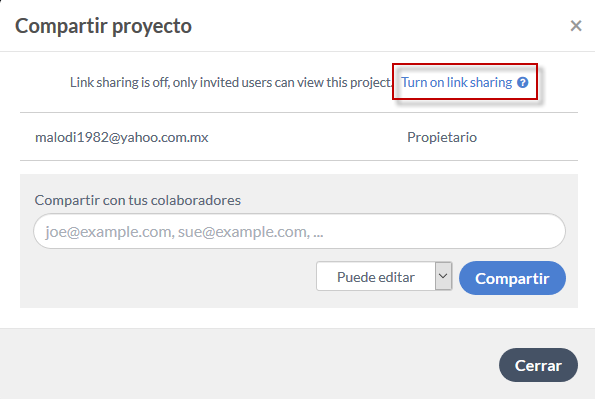
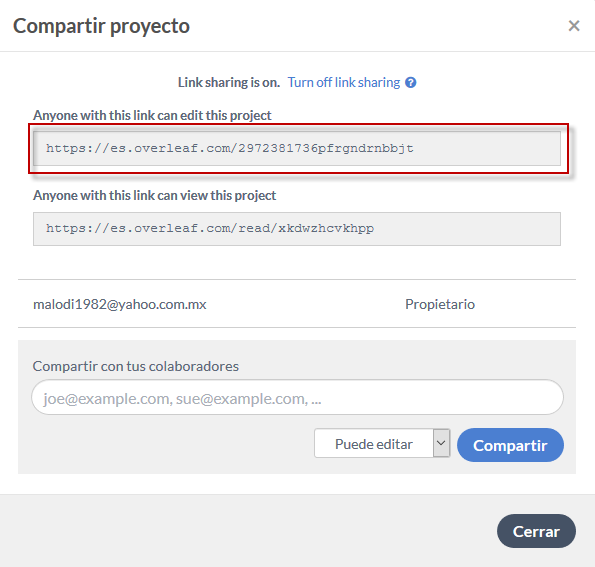
VI. Enseguida, desde esta actividad, haz clic en el botón "Agregar entrega" y pega la URL en el editor de texto. Después, oprime el botón "Guardar
cambios" para que el sistema registre la entrega de esta tarea. Si seguiste los pasos correctamente, al cierre verás los cambios que tu asesor(a) hizo al documento en Overleaf.